Introdução – Como Ativar IA no Photoshop: Guia Completo para Explorar Recursos Avançados
A inteligência artificial (IA) está transformando a forma como criamos e editamos imagens no Photoshop, oferecendo ferramentas avançadas que facilitam tarefas complexas e abrem novas possibilidades criativas. Com os recursos baseados em IA, o Photoshop permite realizar edições rápidas e precisas, como remoção automática de objetos, ajustes inteligentes de cores e até mesmo criação de conteúdos a partir de descrições textuais. Mas, afinal, como ativar IA no Photoshop e explorar todo o potencial dessa tecnologia? Neste guia detalhado, vamos ensinar passo a passo como ativar os recursos de IA, apresentar as principais ferramentas disponíveis e compartilhar dicas para otimizar suas edições.
O Que São Recursos de IA no Photoshop?
Os recursos de IA no Photoshop são funcionalidades impulsionadas por aprendizado de máquina e algoritmos avançados que automatizam e aprimoram o processo de edição de imagens. Eles fazem parte da tecnologia Adobe Sensei, o motor de inteligência artificial da Adobe, integrado ao Photoshop para oferecer soluções inteligentes e intuitivas.
Algumas funções incluem:
- Remoção Automática de Objetos: Apague elementos indesejados de uma imagem com um clique.
- Seleções Inteligentes: Crie seleções precisas em segundos, mesmo em áreas complexas como cabelos.
- Preenchimento Sensível ao Conteúdo: Complete áreas de imagens com preenchimentos automáticos baseados no contexto.
- Geração de Textos e Imagens com IA: Crie elementos visuais ou gráficos com base em comandos textuais.
Essas ferramentas ajudam profissionais e iniciantes a economizar tempo, melhorar a qualidade das edições e explorar novas abordagens criativas.
Requisitos para Ativar IA no Photoshop
Antes de ativar os recursos de IA, é importante garantir que você atenda aos seguintes requisitos técnicos:
- Versão Atualizada do Photoshop: Certifique-se de usar a versão mais recente, pois os recursos de IA são atualizados regularmente.
- Hardware Compatível: Um computador com bom desempenho, preferencialmente com GPU dedicada, é recomendado para executar tarefas intensivas de IA.
- Conexão com a Creative Cloud: Muitos recursos de IA exigem uma assinatura ativa da Adobe Creative Cloud.
Passo Adicional: Verifique se os drivers da sua placa gráfica estão atualizados, pois eles são essenciais para o funcionamento eficiente das ferramentas de IA.
Como Ativar IA no Photoshop
Passo 1: Atualize Seu Photoshop
- Abra o Adobe Creative Cloud.
- Navegue até a seção de atualizações e procure por “Photoshop”.
- Clique em “Atualizar” para instalar a versão mais recente.
Passo 2: Ative as Preferências de IA
- Abra o Photoshop.
- Acesse o menu Editar (Windows) ou Photoshop (Mac) e clique em Preferências.
- Na aba de Desempenho, habilite o Uso de GPU para ativar recursos avançados.
- Ative a opção Adobe Sensei nas configurações gerais, garantindo que as ferramentas de IA estejam ativadas.
Passo 3: Conecte-se à Creative Cloud
- Certifique-se de estar logado na sua conta da Adobe.
- O login pode ser feito diretamente no aplicativo ou na interface da Creative Cloud.
Principais Recursos de IA no Photoshop e Como Usá-los
Seleção de Objetos com Um Clique
A Seleção de Objetos permite identificar e selecionar automaticamente elementos de uma imagem. É ideal para isolar pessoas, animais ou objetos com precisão.
Como Usar:
- Na barra de ferramentas, clique em Seleção de Objeto.
- Passe o cursor sobre o objeto que deseja selecionar e clique. A IA criará uma seleção automática.
Preenchimento Sensível ao Conteúdo
O Preenchimento Sensível ao Conteúdo é perfeito para remover objetos indesejados ou preencher áreas em branco.
Como Usar:
- Selecione a área desejada usando a ferramenta Laço ou Seleção Rápida.
- Vá até o menu Editar e clique em Preenchimento Sensível ao Conteúdo.
- Ajuste as configurações no painel lateral e clique em Aplicar.
Restauração Automática de Imagens
Com IA, o Photoshop pode restaurar imagens antigas, corrigindo imperfeições como riscos, manchas e desbotamento de cores.
Como Usar:
- Abra a imagem no Photoshop.
- Acesse o menu Filtro e selecione Neural Filters.
- Ative o filtro Restauração de Fotos e ajuste os parâmetros conforme necessário.
Ferramenta de Geração de Imagens (Beta)
Esse recurso inovador permite criar novos elementos visuais a partir de descrições textuais.
Como Usar:
- Vá até o menu Editar e escolha Gerar Conteúdo com IA.
- Insira uma descrição no campo de texto, como “uma praia ao entardecer com palmeiras”.
- A IA gerará automaticamente imagens com base na descrição.
Ajustes de Cores e Tonalidades com IA
A IA também pode ajustar automaticamente as cores e tonalidades para criar uma harmonização visual perfeita.
Como Usar:
- Acesse o menu Imagem e clique em Ajustes Automáticos.
- Escolha entre as opções de Brilho, Contraste e Equilíbrio de Cores otimizadas pela IA.
Dicas Avançadas para Usar IA no Photoshop
Combine Ferramentas de IA para Efeitos Únicos
Experimente combinar recursos como seleção inteligente e filtros neurais para criar composições exclusivas. Por exemplo, selecione um objeto com a ferramenta Seleção de Objeto e aplique um filtro neural de estilo artístico para transformar sua aparência.
Use Plugins e Recursos Complementares
Explore plugins da Adobe Store que ampliam as capacidades da IA no Photoshop. Ferramentas adicionais podem oferecer funcionalidades como ajustes predefinidos de edição e novos estilos artísticos.
Experimente Criações com Diferentes Estilos
Utilize os filtros neurais para experimentar com estilos artísticos, desde pinturas clássicas até visualizações futuristas. Esses filtros são ideais para criar artes digitais e conteúdo promocional.

Aplicações Práticas dos Recursos de IA no Photoshop
Design Gráfico e Publicidade
Crie banners e anúncios visuais mais rapidamente usando seleções precisas e preenchimento automático para composições atraentes.
Fotografia Profissional
Melhore a qualidade de fotos antigas ou otimize retratos com ajustes automáticos de iluminação e restauração de detalhes.
E-commerce e Mídias Sociais
Remova rapidamente fundos de produtos, ajuste cores para correspondência de marca e adicione elementos visuais únicos para destacar seu conteúdo.
Tendências e Futuro da IA no Photoshop
Com a evolução contínua do Adobe Sensei, o futuro do Photoshop com IA promete trazer:
- Geração de Vídeos Curta Duração: Ferramentas para criar vídeos simples a partir de imagens estáticas.
- Integração com Realidade Aumentada: Ferramentas para criar conteúdos interativos para AR diretamente no Photoshop.
- Maior Precisão em Ajustes: Algoritmos mais avançados para edições detalhadas, como remoção de sombras e reflexos complexos.
Dicas Práticas para Dominar os Recursos de IA no Photoshop
Agora que você já sabe como ativar e usar os recursos de inteligência artificial no Photoshop, é hora de explorar técnicas que aprimoram ainda mais o uso dessas ferramentas. Com algumas práticas simples, você pode elevar a qualidade das suas edições, criar composições profissionais e aproveitar ao máximo a IA para tornar seu trabalho mais eficiente e criativo.
Organize Seu Fluxo de Trabalho
Antes de começar a edição, organizar seu fluxo de trabalho é essencial para otimizar o uso dos recursos de IA. Uma boa estrutura reduz erros, melhora a eficiência e facilita ajustes posteriores.
- Planeje Sua Edição: Antes de abrir uma imagem, defina quais são os objetivos principais da edição. Por exemplo, você deseja restaurar uma foto antiga ou criar um design publicitário?
- Trabalhe com Camadas: Sempre que aplicar recursos de IA, use camadas separadas para manter a flexibilidade. Isso permite ajustes específicos sem afetar a imagem original.
- Renomeie e Organize Camadas: Mantenha as camadas identificadas para localizar facilmente elementos editados, especialmente em projetos mais complexos.
Explore as Configurações dos Filtros Neurais
Os Filtros Neurais são uma das funcionalidades mais impressionantes da IA no Photoshop, mas muitos usuários não exploram todas as suas opções. Com ajustes precisos, você pode criar efeitos personalizados e alcançar resultados surpreendentes.
Principais Filtros e Suas Configurações:
- Suavização de Pele: Ideal para retratos. Ajuste os níveis de intensidade para manter uma aparência natural.
- Estilo de Arte: Experimente transformar imagens em pinturas ou esboços artísticos. Ajuste as configurações para equilibrar os detalhes e o realismo.
- Fusão de Cores: Use para combinar tonalidades de diferentes elementos na imagem. Isso é útil para composições complexas.
- Colorização Automática: Perfeito para restaurar fotos em preto e branco. Ajuste manualmente áreas específicas para maior precisão.
Dica Avançada: Combine diferentes filtros neurais para criar composições únicas. Por exemplo, use o Filtro de Arte em um fundo e aplique Suavização de Pele no objeto principal para criar contraste visual.
Personalize o Preenchimento Sensível ao Conteúdo
O Preenchimento Sensível ao Conteúdo é uma ferramenta poderosa para remover objetos ou preencher lacunas em imagens. No entanto, resultados ideais muitas vezes dependem de ajustes manuais.
Como Obter Resultados Melhores:
- Seleção Precisa: Use ferramentas como o Laço ou Varinha Mágica para definir exatamente o que deseja preencher.
- Refine a Amostra: No painel do Preenchimento Sensível ao Conteúdo, ajuste a área de amostra para incluir apenas partes relevantes da imagem.
- Combine com Ferramentas Manuais: Após o preenchimento, use a ferramenta Carimbo ou Pincel de Recuperação para suavizar transições e corrigir pequenos detalhes.
Exemplo Prático: Se você está removendo uma pessoa de uma praia, refine a área de amostra para incluir apenas areia e mar, evitando que elementos como guarda-sóis ou rochas sejam usados no preenchimento.
Use a Ferramenta de Seleção de Objetos para Criações Precisas
A Seleção de Objetos com IA é rápida, mas também pode ser ajustada para melhorar a precisão. Isso é especialmente útil em projetos que exigem cortes detalhados, como produtos para e-commerce ou composições criativas.
Dicas para Melhorar a Precisão:
- Ampliar e Ajustar: Após criar a seleção, amplie a imagem e ajuste manualmente as bordas usando a opção Melhorar Seleção.
- Bordas Suavizadas: Use o ajuste de Suavização e Contraste para garantir que as bordas sejam naturais e bem integradas ao fundo.
- Adicione ou Remova Partes da Seleção: Utilize as opções Adicionar à Seleção ou Subtrair da Seleção para incluir ou excluir áreas manualmente.
Exemplo Prático: Ao recortar um modelo com cabelos soltos, ajuste o nível de Detecção de Cabelos para capturar detalhes mais finos e realistas.
Aumente a Eficiência com Teclas de Atalho
Os atalhos são uma forma prática de acelerar seu fluxo de trabalho ao usar IA no Photoshop. Memorizar comandos essenciais pode economizar tempo e permitir uma navegação mais fluida pelas ferramentas.
Atalhos Úteis para Ferramentas de IA:
- Ctrl + J (Windows) ou Cmd + J (Mac): Duplica a camada selecionada antes de aplicar edições com IA.
- Alt + Delete (Windows) ou Option + Delete (Mac): Preenchimento rápido com a cor de primeiro plano.
- Ctrl + Shift + Alt + E (Windows) ou Cmd + Shift + Option + E (Mac): Cria uma nova camada mesclada, preservando as camadas originais.
- Ctrl + Z (Windows) ou Cmd + Z (Mac): Desfaz rapidamente alterações, útil ao experimentar diferentes filtros ou ajustes.
Dica: Combine atalhos com painéis de acesso rápido, como o Painel de Filtros Neurais, para alternar entre ferramentas de IA sem perder tempo.
Experimente Combinações com Outras Ferramentas de Design
A integração do Photoshop com outras ferramentas da Adobe, como Illustrator e After Effects, amplia ainda mais as possibilidades criativas. Você pode usar IA para criar elementos visuais e combiná-los com animações ou vetores para projetos multidimensionais.
Como Integrar com Outras Ferramentas:
- Photoshop + Illustrator: Use IA para criar texturas ou efeitos em imagens raster e importe para o Illustrator para adicioná-los a elementos vetoriais.
- Photoshop + After Effects: Gere fundos ou objetos animados no Photoshop e integre-os a projetos de vídeo no After Effects.
- Photoshop + Lightroom: Aplique ajustes finos de cores e iluminação no Lightroom antes de usar IA para edições detalhadas no Photoshop.
Exemplo Prático: Crie um banner publicitário com elementos vetoriais no Illustrator, aplique texturas geradas com IA no Photoshop e, em seguida, anime o banner no After Effects para criar um anúncio digital interativo.
Conclusão
Dominar os recursos de IA no Photoshop não apenas facilita o trabalho, mas também amplia as possibilidades criativas, permitindo que você produza edições sofisticadas em menos tempo. Ao explorar técnicas avançadas como ajustes personalizados, combinações de ferramentas e integração com outras plataformas, você pode levar seus projetos a um nível profissional. Experimente as dicas apresentadas nesta seção e transforme suas habilidades de edição com o poder da inteligência artificial.

Explorando Recursos de IA no Photoshop para Projetos Criativos
Os recursos de inteligência artificial no Photoshop não apenas simplificam edições, mas também abrem portas para uma nova onda de criatividade. A IA pode ser usada para criar composições artísticas, gerar conceitos inovadores e experimentar estilos únicos que antes exigiam horas de trabalho manual. Nesta seção, vamos explorar como aplicar os recursos de IA em projetos criativos, desde arte digital até design de campanhas visuais, proporcionando inspirações práticas para elevar suas criações.
Criação de Arte Digital com Filtros Neurais
Os Filtros Neurais do Photoshop permitem transformar imagens comuns em obras de arte digitais. Essa funcionalidade é ideal para artistas visuais e criadores que desejam experimentar diferentes estilos ou criar peças personalizadas.
Passos para Usar Filtros Neurais em Arte Digital:
- Abra uma imagem que servirá como base para sua criação.
- Acesse o menu Filtro e selecione Filtros Neurais.
- Ative o filtro Estilo de Arte e escolha entre diferentes opções, como pintura a óleo, aquarela ou estilo gráfico.
- Ajuste a intensidade do efeito e experimente combinações com outros filtros, como Suavização de Cores ou Pintura Dinâmica.
Dica Avançada: Para criar composições ainda mais elaboradas, combine imagens estilizadas com fundos criados com a ferramenta Gerar Conteúdo com IA.
Exemplo Prático: Transforme uma fotografia de uma cidade em um estilo cyberpunk, aplicando cores neon, texturas futuristas e um acabamento em estilo digital.
Geração de Conceitos para Design Gráfico
A IA no Photoshop pode ser usada para gerar ideias rápidas e conceitos visuais para projetos de design gráfico. Isso é especialmente útil para campanhas publicitárias, identidades visuais e branding.
Como Usar IA para Design Gráfico:
- Comece criando um novo documento no Photoshop com as dimensões do projeto desejado.
- Use a ferramenta Gerar Conteúdo com IA para criar elementos como ícones, texturas e padrões. Por exemplo, insira uma descrição como “padrão geométrico minimalista em tons pastéis”.
- Integre os elementos gerados em layouts e ajuste cores e composições para alinhar à identidade visual do projeto.
Dica Criativa: Combine elementos gerados com fontes personalizadas e camadas de ajuste para criar peças únicas e marcantes.
Exemplo Prático: Para uma campanha de produtos orgânicos, gere imagens de folhas estilizadas e texturas naturais que podem ser usadas como fundos ou detalhes decorativos em embalagens.
Animação e Movimento em Imagens Estáticas
Embora o Photoshop seja tradicionalmente usado para imagens estáticas, os recursos de IA podem preparar elementos para animações simples, que podem ser integradas em ferramentas como After Effects.
Como Criar Elementos para Animação:
- Use a Seleção de Objetos para isolar partes de uma imagem que serão animadas, como uma personagem ou um elemento de fundo.
- Remova o fundo usando o recurso Remover Fundo com IA e preencha a área com o Preenchimento Sensível ao Conteúdo.
- Exporte os elementos isolados como camadas PNG para animá-los em outros softwares.
Exemplo Prático: Em um projeto de mídia social, você pode isolar um logotipo e adicioná-lo a uma composição animada com efeitos de brilho ou movimento.
Experimentação com Estilos de Tipografia
A IA no Photoshop também pode ser usada para gerar texturas e efeitos personalizados em textos, adicionando um toque criativo à tipografia.
Como Aplicar Efeitos de Texto com IA:
- Crie um texto no Photoshop usando a ferramenta Texto e escolha uma fonte adequada ao seu projeto.
- Duplique a camada de texto e aplique um efeito como Estilo de Arte nos filtros neurais para criar uma textura única.
- Use máscaras de camada para combinar diferentes texturas e criar transições suaves entre estilos.
Dica: Experimente efeitos como texturas metálicas, brilhos ou padrões orgânicos para criar textos chamativos.
Exemplo Prático: Para um pôster de evento futurista, aplique um efeito de texto neon com sombras coloridas e brilhos dinâmicos gerados por IA.
Desenvolvimento de Conceitos para Branding
A IA no Photoshop é uma ferramenta poderosa para o desenvolvimento de conceitos de branding, permitindo criar logotipos, identidades visuais e materiais promocionais com rapidez e precisão.
Como Usar IA em Branding:
- Use a Geração de Conteúdo com IA para criar diferentes elementos visuais, como ícones ou símbolos abstratos que representem a marca.
- Experimente combinar esses elementos com paletas de cores geradas automaticamente, criando variações para análise.
- Use ajustes de camadas para testar diferentes combinações e identificar as mais eficazes.
Exemplo Prático: Uma startup pode gerar variações de logotipos em estilos minimalistas, testando fontes e cores até encontrar a combinação perfeita para transmitir sua mensagem.
Criação de Histórias Visuais para Campanhas
A IA no Photoshop pode ser usada para criar histórias visuais que impactam campanhas publicitárias e narrativas visuais.
Como Construir Histórias com IA:
- Gere múltiplas imagens temáticas usando o recurso Gerar Conteúdo com IA. Por exemplo, crie diferentes cenários para representar etapas de uma narrativa.
- Use transições suaves entre as imagens, aplicando camadas de ajuste para manter uma paleta de cores consistente.
- Adicione elementos narrativos, como textos ou gráficos, para guiar o espectador através da história.
Exemplo Prático: Em uma campanha de conscientização ambiental, crie uma sequência de imagens mostrando a evolução de uma paisagem degradada para uma floresta vibrante, utilizando os recursos de preenchimento e restauração com IA.
Conclusão
Os recursos de IA no Photoshop oferecem possibilidades ilimitadas para projetos criativos, desde a criação de arte digital até o desenvolvimento de identidades visuais e campanhas visuais completas. Com a abordagem certa e as ferramentas adequadas, você pode transformar ideias simples em composições sofisticadas que impressionam e envolvem. Experimente aplicar as técnicas apresentadas nesta seção em seus próprios projetos e veja como a inteligência artificial pode elevar suas criações a um novo patamar.